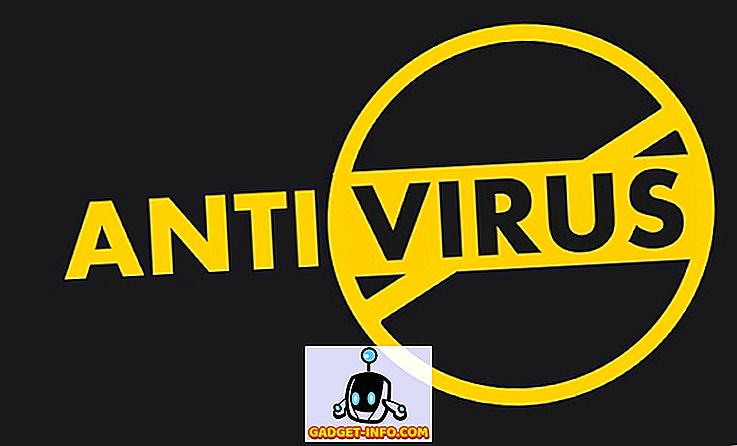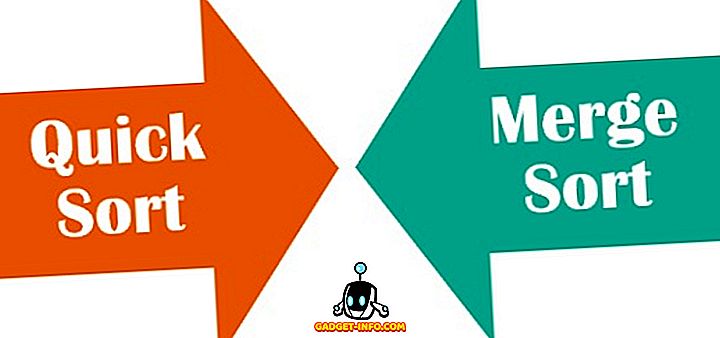У першій статті цієї серії на Windows 7/10 Safe Mode ми розглянули, що робити, коли метод F8 запуску Windows у безпечному режимі просто не буде працювати. Тим не менш, ми також виявили кілька дорогоцінних каменів опції завантаження, які можуть служити потужним інструментом усунення несправностей і діагностики, які стандартний безпечний режим просто не пропонує.
Щоб ознайомитися з цими параметрами, натисніть кнопку Пуск, а потім - Виконати . Якщо у вашому меню «Пуск» немає команди «Виконати», утримуйте клавішу Windows на клавіатурі і натисніть кнопку R. У діалоговому вікні Виконати введіть msconfig і натисніть кнопку OK .

Клацніть на вкладці Boot і знайдіть розділ Boot Options .

Параметри завантаження безпечного режиму Windows 7/10
У цій частині статті розглядаються чотири основні параметри завантаження Safe Mode. Кожен з них має виразні переваги перед іншими, і кожен з них використовується для різних діагностичних цілей.
Мінімальний безпечний режим
Як обговорювалося в попередній статті цієї серії, параметр «Мінімальний» - це той самий тип безпечного режиму, який ви отримали б за допомогою методу F8. Мінімально завантажує графічний інтерфейс користувача (GUI), але працює лише з критичними системними службами.
Це не включає драйвери відеоадаптера, тому, коли ви завантажуєтеся в режим мінімального безпечного режиму, ваш комп'ютер зазвичай відображає мінімальну роздільну здатність 800 × 600. Мінімальний безпечний режим найкращий, якщо ви не знаєте, в чому проблема з вашим комп'ютером, і вам потрібно почати з нуля.

Альтернативний безпечний режим оболонки
Альтернативний Shell Safe Mode завантажує Windows за допомогою командного рядка з повністю відключеним графічним інтерфейсом. Цей безпечний режим вимагає передових знань про те, як переміщатися по Windows за допомогою лише текстових команд і без допомоги миші.

Цей режим особливо корисний для усунення неполадок у роботі з відеокартою або при виникненні проблем з жорстким диском або файловою системою. Альтернативний режим оболонки також не завантажує мережеві драйвери або програмне забезпечення, тому ви не матимете доступу до вашої локальної мережі або Інтернету.
Ремонт безпечного режиму Active Directory
Безпечний режим Active Directory трохи важко пояснити. На відміну від реєстру Windows, Active Directory не містить динамічної інформації або даних, які часто можуть змінюватися. Одна з речей, що зберігаються в службі Active Directory, - це специфічна для машини інформація, наприклад, черги друку, контактна інформація та дані, які відносяться до апаратного забезпечення вашого комп'ютера.
Якщо пошкоджено Active Directory або якщо ви невдало змінили апаратне забезпечення на комп'ютері, виникнуть проблеми з нестабільністю Windows. Один з найпоширеніших проблем виникає, коли власник комп'ютера замінює несправну материнську плату тим, що не є такою ж маркою і моделлю старої. Ремонт безпечного режиму Active Directory може допомогти вам відновити стабільність вашого комп'ютера, зберігаючи нові або відремонтовані дані в Active Directory.
Можливо, вам ніколи не потрібно буде використовувати цей параметр, якщо комп'ютер не є контролером домену або частиною домену.
Мережний безпечний режим
Як випливає з назви, мережний безпечний режим завантажує Windows за допомогою графічного інтерфейсу і з включеною мережею. Це означає, що ви матимете доступ до вашої локальної мережі та Інтернету.
Цей безпечний режим найкраще використовувати, коли комп'ютер Windows нестабільний, і вам потрібно оновити або завантажити драйвер, виправлення або оновити апаратне або програмне забезпечення на вашому комп'ютері. Мережний безпечний режим особливо корисний, коли ви встановлюєте нове обладнання, таке як відеокарта, і вам потрібно завантажити найновіший драйвер з веб-сайту виробника.
Безпечний режим мережі також корисний, коли ви впевнені, що проблема вашого комп'ютера не є мережею. Перезавантаження Windows 7 у цьому безпечному режимі дає змогу створювати резервні копії у вашій локальній мережі та завантажувати драйвери з Інтернету перед тим, як усунути неполадки та діагностувати те, що не так.
У останній статті цієї серії ми розглянемо інші доступні вам варіанти та вивчимо, яким чином вони відрізняються від наведених вище варіантів Безпечного режиму. Незважаючи на те, що вони не є частиною опцій безпечного режиму Windows, вони доповнюють параметри безпечного режиму, які допомагають усунути неполадки та діагностувати помилки комп'ютера.